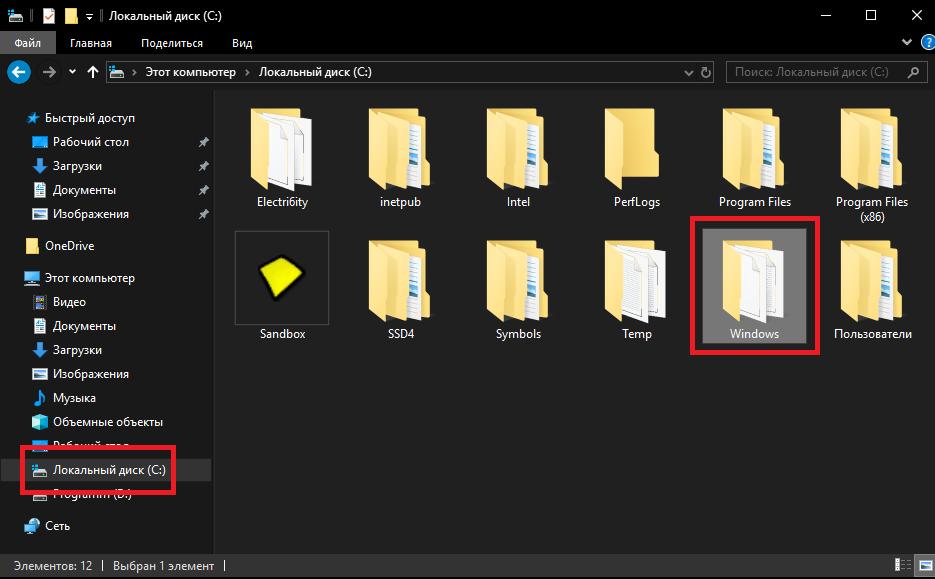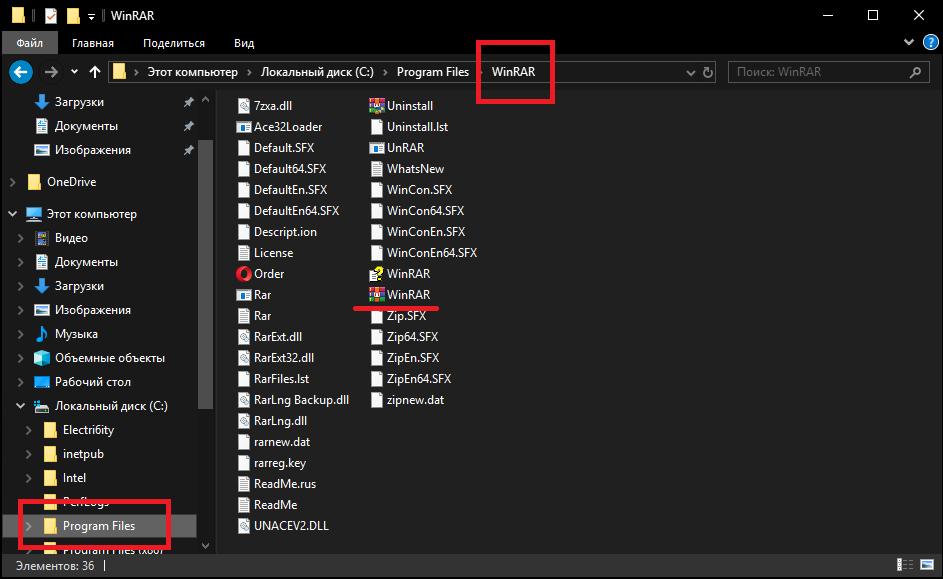Корневой каталог карты памяти что это
Где находится корень карты памяти
Происхождение и значение корня карты памяти
Различную информацию в электронном виде можно сохранять на специальном устройстве, называемом картой памяти. Она предназначена для хранения текстовых документов, аудио и видеозаписей, изображений. Основное преимущество этого типа памяти заключается в простоте записи информации и компактности устройства наряду со значительными объемами сохраняемых данных.
Внутренняя память представлена оперативной, постоянной и кэш-памятью. К ее плюсам относят быстродействие, а минусом является ограниченный объем сохраняемых данных.
Очень часто современному пользователю персонального компьютера и прочей электронной техники приходится сталкиваться с таким предложением: «установить в корень карты памяти» или «скопировать в корень карточки». Оно может встретиться где угодно, так как современная техника все в большем объеме начинает поддерживать сторонние карты для увеличения внутренней памяти.
Карты памяти стандартизированы. Они имеют определенные габаритные размеры и расположение площадок контактов в зависимости от типа устройств, для использования на которых они предназначаются.
Сюда относятся ноутбуки, планшеты, смартфоны, цифровые фотоаппараты и даже PSP с прочими игровыми приставками. Поэтому для корректной работы с ними не обойтись без четкого представления о том, что может значить выражение «корень карты памяти» и где он может находиться.
Название места для сохранения данных на карточке происходит от английского слова root – «коренной, корень», обозначающего что-то первозданное, исконное. Оно вошло в употребление еще в самом начале, когда только стали появляться компьютеры. На них root-ом называли само содержание устройства, то есть то место, откуда запускалась система, и где можно было сохранять данные. По сути, в отношении нынешних карт памяти данное обозначение ничуть не изменилось.
Корневой каталог
Сегодня корнем карты памяти называют именно сам каталог, который размещен на карточке. Это та самая папка, которая запускается при нажатии на иконку с карточкой памяти в смартфоне или нетбуке. Просто слово root было переведено дословно, и теперь используется именно его русский аналог для обозначения самой карты. Таким образом, если вас просят скопировать данные в корень, то вам не нужно создавать ничего дополнительного на карте памяти, а просто скопировать нужные файлы на нее саму, в корневой каталог.
Что такое корневая папка: понятно о неизвестном
Друзья, всем привет! Сегодня я расскажу вам что такое корневая папка и как её найти. Наверняка, у многих из вас спрашивали хоть раз вопрос: «Сохраняем в корень?»
Мне, например, задавали такой вопрос буквально вчера при печати фотографий в студии. Кстати, этот вопрос задают в любом копи-центре, когда вы хотите что-то отсканировать и сохранить на флешку.
Если вас вводит в ступор этот вопрос, то читайте дальше информацию и будете в курсе данного понятия.
Подробнее про корневую папку
Корневая папка или корневой каталог является местом, где хранятся все файлы системы. Она существует на компьютере, на флешке, на телефоне, а также на сайте.
Корневая папка, если говорить простыми словами, — это корень диска, откуда потом вырастают (нет, не ноги 🙂 ) все остальные папки. Она потому так и называется. Кстати, именно она является главным звеном любой техники, где есть память.
Что такое корневая папка в компьютере
Корневая папка есть в каждом компьютере. Их количество зависит от количества дисков. Например, в каждом ПК или ноутбуке есть 2 как минимум корневые папки: на диске С и на диске D.
В основном, пользователи сохраняют файлы на диск С. Сам диск и является непосредственно корневой папкой, из которой в дальнейшем вырастают другие.
Что такое корневая папка на флешке (карте памяти)
Корневая папка имеет одинаковый принцип работы на всех устройствах. Так, когда вы вставляете карту памяти в компьютер, чтобы сохранить туда какую-то информацию, вы ее скачиваете в корневую папку флешки. Уже потом, когда вам потребуется рассортировать файлы на карте памяти, вы, возможно, создадите некие дополнительные папки, которые будут ответвляться от основного «корня» флешки.
Идеальный пример, на котором сразу становится понятно явление корневой папки — это дерево. У любого дерева есть корни, из которых оно растет: со многочисленными ветвями, листочками и т. д. В качестве дерева у нас выступает компьютер, в качестве корней — корневой каталог, в качестве ветвей и листочков — папки с файлами.
Что такое корневая папка в телефоне
Это место, в котором располагается операционная система, сохраняются все файлы, включая музыку, фото, видео, программы. В телефонах, андроидах где нет возможности вставить дополнительную карту памяти, все файлы сохраняются в корневую папку.
Что такое корневая папка сайта
Для тех, кто зарабатывает или хочет зарабатывать на сайтах или блогах, пригодится информация, что у веб-ресурсов тоже есть корень. Корень web-сайта — это место, где хранятся все необходимые для работы ресурса файлы, которые загружены на сервере.
У каждого хостинга существует свой корень веб-ресурса, который может быть доступен путем использования файлового менеджера.
Статьи в тему:
Вы можете спросите: «А для чего мне вообще нужно знать информацию о корне сайта?» Ответ простой: если вы вдруг заведете свой блог и захотите получать с него пассивный доход, например, посредством рекламы, то вам нужно будет загрузить рекламный файл в корневую папку сайта. А как вы это сможете сделать, если ничего про корень не знаете, правильно?
Также любому блогеру или веб-мастеру необходимо знать эту информацию, поскольку для внесения изменений в какой-либо файл на ресурсе, нужно заходить в корень сайта.
Где находится корневая папка?
Что это такое — корневая папка, мы выяснили. Теперь необходимо разобраться, как ее найти и для чего это нужно. Где можно искать корневой каталог?
Это можно сделать в:
На флешке
Вы даже не представляете себе, как просто искать корень на флешке. Подключив карту памяти к компьютеру и открыв ее, вы сразу попадаете в корневую папку флешки. Если не создавать на флешке дополнительных личных папок, все, что загружается на флешку, загружается в корневую папку. Вот так. Все предельно просто.
На телефоне
Как искать корневую папку в телефоне? Телефон на андроиде может открыть вам доступ к корневой папке при помощи 2-х способов:
Первый способ самый простой. Подключив телефон к компьютеру с помощью usb-провода, вы увидите на экране файловый менеджер, который предложит открыть папку для просмотра файлов. Папка, которую вы откроете и будет являться той самой корневой, которая содержит в себе множество полезных системных файлов и папку SD mini (карта памяти).
Категорически не рекомендуется удалять что-либо из корневой папки телефона. Системные файлы, содержащиеся в ней, обеспечивают надлежащую работу телефона, а их удаление может спровоцировать поломку.
Второй способ тоже достаточно простой. Если у вас телефон на ОС Андроид, скачайте программу Total Commander из Play market. Установив ее на телефон, откройте приложение. Вы увидите множество папок с разными названиями, среди них будет папка «Корень файловой системы». Это то, что вам нужно. Приложение выполняет полезную роль сортировщика файлов, их удаления. С его помощью можно нормализовать работу телефона и почистить его память.
На сайте
Гораздо труднее найти корневой каталог сайта. Как правило, с необходимостью найти корень сайта сталкиваются впервые, когда хотят загрузить что-то на собственный ресурс и нам предлагают загрузить файл в корневую папку для подтверждения права публикации.
Для соединения и входа в корень каталога можно воспользоваться FTP. Мы, к примеру, работаем либо через FileZilla, либо через Total Commander. Также еще можно воспользоваться панелью управления на хостинге.
Чаще всего директория веб-ресурса находится в папках со следующими названиями «HTDOCS», «www», «domains». В зависимости от выбранного вами хостинга названия папок могут отличаться. Если вы сами не можете найти корень сайта, то можно написать в службу поддержки хостера.
Файловый менеджер для открытия корневой папки сайта выглядит вот так:
Если вы работаете на платформе WordPress, то в корневом каталоге вы найдете такие же файлы.
На компьютере
Как найти корень на компьютере? Здесь все предельно просто. Все мы знаем о наличии в компьютере дисков С и D. Каждый диск является этой самой корневой папкой. То есть у диска С корневая папка имеет одноименное название. В ней находятся, как правило, другие папки с названием Документы, Видео, Музыка и т. д. Чтобы попасть в корневую папку диска С, вам нужно:
Как уже было сказано, диск С и есть та самая корневая папка, где хранятся все системные файлы и прочие компьютерные премудрости. Вот такое получается древо 🙂
Друзья, надеюсь, вы узнали нечто новое из этой статьи, что вам непременно пригодится, и я дала вам исчерпывающий ответ на вопрос «Что такое корневая папка?»
Может быть вы знаете другие интересные способы обнаружения корневых папок сайта? Поделитесь ими в комментариях!
А вам было бы интересно понаблюдать за экспериментом «Комплексное продвижение блога»? Если да, то присоединяйтесь. Ведь в ходе данного эксперимента вы узнаете: какими методами мы будем продвигать блог, какие из них окажутся эффективными и какие результаты они принесут; какой прирост посещаемости будет у нас ежемесячно; сколько мы заработаем и многое другое.
Онлайн-эксперимент в блоггинге!
Следите за блогерским шоу, проходящем в реальном времени, на ваших глазах. Здесь и сейчас.
Не забывайте подписываться на получение анонсов статей с блога, а также на наши странички в соцсетях, Youtube-канал.
Ищем корневой каталог SD-карты
Где применимо?
На всей линейке камер GoPro HERO.
Как это сделать?
В процессе установки нового обновления ПО для экшн-камеры периодически возникает уведомление на перемещение материалов в корневой каталог карты памяти. Это может звучать предельно просто, вот только при условии, когда вы знакомы с понятием «корневой каталог». Если это не так ˗ мы готовы помочь разобраться в данном вопросе.
«Корневой каталог» («КК») ˗ другое наименование ключевой или родительской папки SD-карты. Получить доступ к нему возможно при помощи персонального компьютера.
Далее приведены действия, которые необходимо выполнить с целью получения доступа к КК:
• Для Windows:
При работе на компьютере с ОС Windows нажимаем «Пуск», далее нажимаем «Компьютер».
Windows XP — нажимаем «Мой компьютер».
Пользователи Windows 8 и 8.1 ищут «Пуск» и затем «Компьютер», либо «Этот компьютер», нажимая на «Приложения». Возможно сделать это с помощью проводника Windows, используя комбинацию Windows+E;
В появившемся окне отобразится раздел «Устройства со съемными носителями».
Карта памяти появляется в разделе, указанном выше, и ей будет присвоено название: «Съемный диск (E:)/(F:)».
• Для Mac:
При работе на ПК Mac, нажмите знак Finder на панели Dock слева. Появится окно Finder. В разделе «Устройства» отобразится ваша карта памяти. Её примерное наименование — «NO NAME»/»UNTITLED«.
Если вы имеете опыт эксплуатации SD-карты с экшн-камерой, имена папок будут вам знакомы (DCIM и MISC).
В случае использования абсолютно новой карты, либо ранее отформатированной на персональном компьютере — КК будет пустым;
При переносе материалов в КК SD-карты необходимо переместить их именно в него. Поместите файлы в непосредственной близости с папками DCIM или MISC, но не в них.
Таким образом, КК — место размещения папок DCIM и MISC. Иными словами — свободное пространство, отображающееся при обнаружении и открытии карты.
Как создать корневую папку на флешку – IT Новости из мира ПК
Если подключить любое запоминающее устройство к компьютеру, в Проводнике оно появится как диск с присвоенной ему английской буквой, если открыть этот
Где находится корневая папка флешки или карты памяти?
Где находится корневая папка флешки или карты памяти?
Если подключить любое запоминающее устройство к компьютеру, в Проводнике оно появится как диск с присвоенной ему английской буквой, если открыть этот диск, это и будет корневая папка. В ней можно создавать другие папки, в каждой из тех папок можно создавать в свою очередь другие папки и так далее, и в каждой папке находятся файлы. Это можно представить себе как дерево со стволом и отходящими от него ветвящимися ветками – папки – ветки, файлы – листочки, и корень этого дерева как раз и есть корневая папка, отсюда и название.
Корневой папкой мы называем как раз папку конкретной флешки или же карты памяти. Как только вы вставляете флешку, перед вами высвечивается новое устройство, открыв которое, вы и переместитесь в корневую папку накопителя (в корневую, значит в начальную), в которой может быть ещ куча других папок.
Корневая папка любого диска – это главная папка данного диска.
То есть когда ты находишься в корневой папке какого-либо диска, для тебя это выглядит как будто ты не в какую папку и не заходил.
То есть адрес корневой папки такой:
диски A: и B: обычно зарезервированы под дискетные дисководы (для флоппи-дисков), которые в современных компьютерах часто уже и не ставят.
для жсткого диска это обычно C:
часто для DVD-проигрывателя резервируется D:
Остальные обычно используются для подключаемых внешних устройств.
Например для флешки.
Но это, по-моему, не обязательно они должны быть в таком порядке. У кого-то в компьютере может быть и другой порядок соответствия устройств наименованиям дисков. Войдите в раздел Мой компьютер (если у вас Windows) и вы увидите как это расположено у вас.
Корневая папка сайта имеет такой адрес: http://sitename/
Хотя для создателя сайта, на его хостинге, эта же папка чаще всего является лишь вложенной папкой, так как там можно создать несколько сайтов, плюс хранятся разные настройки конфигурации.
Корневой считается папка самой флешки, или программы, или диска. То есть там могут находится и другие (подпапки). То есть корневая значит изначальная. И если например указывается, что допустим какой – либо файл надо перетащить в корневой каталог флешки, то нужно просто разместить его на саму флешку, а не в какую – то другую папку на этой флешке. И также по аналогии с другими ресурсами.
Что же такое корневая папка и как туда попасть?
На самом деле все очень просто, корневая папка – это папка которая считается изначальной. Если вы к примеру подключите вашу флешку в устройству, то вам выскочит меню, через которое вы можете зайти в корневую папку = это и есть сама флешка, в которой могут быть как папки так и файлы.
Довольно часто можно услышать или встретить фразу: quot;установите/переместите/скопируйте определенный файл в корень карты памяти или в корневую папку флеш-картыquot;. А что же такое и где находится корневая папка или просто quot;кореньquot; флешки?
Ответ на самом деле очень прост. Такое название пошло от quot;корневой директорииquot;. То есть, когда нажимаем на значок карты памяти/флеш-карты и перед нами открывается окно – это и есть та самая quot;корневая папкаquot;. Хотя фактически quot;папкуquot; мы там не видим. Это сама область карты с помещенными на ней другими файлами и прочими папками. Корневую папку (или корень) флешки можно сравнить с верхним quot;этажомquot; в иерархии всех папок на ней.
Происхождение и значение корня карты памяти
Различную информацию в электронном виде можно сохранять на специальном устройстве, называемом картой памяти. Она предназначена для хранения текстовых документов, аудио и видеозаписей, изображений. Основное преимущество этого типа памяти заключается в простоте записи информации и компактности устройства наряду со значительными объемами сохраняемых данных.
Внутренняя память представлена оперативной, постоянной и кэш-памятью. К ее плюсам относят быстродействие, а минусом является ограниченный объем сохраняемых данных.
Очень часто современному пользователю персонального компьютера и прочей электронной техники приходится сталкиваться с таким предложением: «установить в корень карты памяти» или «скопировать в корень карточки». Оно может встретиться где угодно, так как современная техника все в большем объеме начинает поддерживать сторонние карты для увеличения внутренней памяти.
Карты памяти стандартизированы. Они имеют определенные габаритные размеры и расположение площадок контактов в зависимости от типа устройств, для использования на которых они предназначаются.
Сюда относятся ноутбуки, планшеты, смартфоны, цифровые фотоаппараты и даже PSP с прочими игровыми приставками. Поэтому для корректной работы с ними не обойтись без четкого представления о том, что может значить выражение «корень карты памяти» и где он может находиться.
Название места для сохранения данных на карточке происходит от английского слова root – «коренной, корень», обозначающего что-то первозданное, исконное. Оно вошло в употребление еще в самом начале, когда только стали появляться компьютеры. На них root-ом называли само содержание устройства, то есть то место, откуда запускалась система, и где можно было сохранять данные. По сути, в отношении нынешних карт памяти данное обозначение ничуть не изменилось.
Стандарт USB
Прежде чем остановить свой выбор на той или иной флешке, изучите устройство, в которое вы собираетесь её подключать. В настоящее время на рынке USB флешек присутствует несколько интерфейсов.
• 2.0 – это устаревший стандарт, чья пропускная способность весьма скромная – менее 400 Мбит/с, но это теоретически, а на деле она в разы ниже — скорость таких флешек 30-35 Мбит/с. Тем не менее, многие устройства снабжены именно такими разъемами, что является их узким местом.
• 3.0 – более современный стандарт. Здесь пропускная способность на порядок выше. Разъем отличается от предыдущего несколькими дополнительными контактными группами.
• 3.1 и 3.1 Type C – интерфейсы более свежего поколения. Стандарт 3.1 имеет обратную совместимость с интерфейсами 2.0 и 3.0, а вариант Type C ещё и совершенно отличный от предыдущих разъем. Обратите на это внимание, так как при отсутствии подобного входа вам придется покупать переходник. Стандарт 3.1 обладает заявленной скоростью, вдвойне превышающую 3.0 — до 10 Гбит/c. Но на практике лучше смотреть в описании товара, у продавца либо на коробке товара.
Какой бы стандарт USB вы ни приобрели, нужно понимать, что оптимизация скорости чтения и записи будет происходить только при подключении к соответствующему порту. Если присоединить 3.0 к 2.0, то показатели будут чуть выше, но не на таком уровне как при соединении устройства с родным разъемом 3.0.
Можно ли удалить папку в LOST.DIR
Что такое корневая папка: понятно о неизвестном
Друзья, всем привет! Сегодня я расскажу вам что такое корневая папка и как её найти. Наверняка, у многих из вас спрашивали хоть раз вопрос: «Сохраняем в корень?»
Мне, например, задавали такой вопрос буквально вчера при печати фотографий в студии. Кстати, этот вопрос задают в любом копи-центре, когда вы хотите что-то отсканировать и сохранить на флешку.
Если вас вводит в ступор этот вопрос, то читайте дальше информацию и будете в курсе данного понятия.
Что такое корневая папка в общем смысле?
Начать стоит с того, что при вызове самого обычного «Проводника» расположение основных и вложенных каталогов в нем представлено исключительно в виде древовидной структуры. А главным у дерева является что? Конечно же, корень – место, откуда вырастают все остальные ветви. По большому счету, жесткий диск или логический раздел и можно было бы назвать корневой директорией, но это будет несколько неправильно.
А вот, например, ту же папку Windows на диске «С» как раз и можно отнести к корневому каталогу системы, в котором хранятся все необходимые для ее функционирования файлы. Если же посмотреть на установленные программы, с ними дело обстоит не так просто.
SAF (Storage Access Framework)
Платформа SAF облегчает пользователям поиск и открытие документов, изображений и других файлов в хранилищах всех поставщиков, с которыми они работают. Стандартный удобный интерфейс позволяет пользователям применять единый для всех приложений и поставщиков способ поиска файлов и доступа к последним добавленным файлам.
p>SAF агрегирует поставщиков контента (Подклассы класса DocumentProvider). Это, например, Google Диск, различные галереи и файловые менеджеры.
SAF выдает URI документов (файлов), которые обладают правами на запись, либо чтение. Можно сказать, что это такой слой над доступом к файлам. Сам по себе класс File ничего не знает о SAF.
p>Для того, чтобы получить возможность редактировать данные на карте, требуется получить URI корня SD-карты, который будет обладать правами на редактирование. Далее с помощью этого URI можно будет получить URI любого файла на карте памяти. Для этого нужно запустить системный пикер с помощью Intent ACTION_OPEN_DOCUMENT_TREE и попросить пользователя выбрать корень SD-карты (иначе ничего не получится!).
@TargetApi(Build.VERSION_CODES.LOLLIPOP) void showDocumentTreeDialog()
Здесь происходят очень важные вещи: в onActivityResult обрабатываем выбор пользователя и приобретаем заветные права на доступ к карте. Вообще права даются вплоть до перезагрузки устройства и чтобы после перезапуска девайса вновь не посылать пользователя за разрешением, необходимо использовать метод
TakePersistableUriPermission(Uri uri, int modeFlags)
@RequiresApi(api = Build.VERSION_CODES.KITKAT) @Override protected void onActivityResult(int requestCode, int resultCode, Intent data) < super.onActivityResult(requestCode, resultCode, data); if (requestCode == REQUEST_CODE_SD_CARD && resultCode == RESULT_OK && takePermission(getApplicationContext(), data.getData())) < //do your stuff >> @RequiresApi(api = Build.VERSION_CODES.KITKAT) private boolean takePermission(Context context, Uri treeUri) < /* Было бы полезно добавить проверку на то, что пришедший URI это URI карты. Оставлю эту задачу как упражнение читателям */ try < if (treeUri == null) < return false; >context.getContentResolver().takePersistableUriPermission(treeUri, Intent.FLAG_GRANT_WRITE_URI_PERMISSION | Intent.FLAG_GRANT_READ_URI_PERMISSION); sharedPreferences.putString(SD_CARD_URI,treeUri.toString()); return true; > catch (Exception e2) < e2.printStackTrace(); return false; >>
Чем могут различать пути к корневым директориям?
Чтобы в полной мере понять, что такое корневая папка, давайте посмотрим на любую из имеющихся на компьютере программ. Чаще всего в процессе инсталляции установщик сам предлагает место, куда будут помещены основные файлы устанавливаемого приложения. Обычно это каталоги Program File для 64-битных программ и Program Files (х86) в случае с 32-битными приложениями.
Например, вы установили архиватор WinRAR, для которого в основной директории программных файлов была создана подпапка с названием программы.
В ней находится основной файл запуска приложения в формате EXE и некоторые сопутствующие компоненты. Таким образом, именно эта директория для самой программы является корневой (а не программный каталог со всеми вложенными подпапками с установленными приложениями).
Статьи, Схемы, Справочники
Скопировала себе из чужого дневника. В начале июня в социальных сетях появились разговоры с бабой Нюрой. Это такая сетевая публицистика, когда нет ремарок а только диалоги. Автор этих текстов экс-директор Ялтинской киностудии Дмитрий Таран.
Поиск данных по Вашему запросу:
Дождитесь окончания поиска во всех базах.
По завершению появится ссылка для доступа к найденным материалам.
Перейти к результатам поиска >>>
ПОСМОТРИТЕ ВИДЕО ПО ТЕМЕ: Флешка не определяется. Подробная инструкция по восстановлению
Помогите найти корневую папку?
Добавил admin 4 года и 6 месяцев назад просмотров. На сайте много статей, посвященных тому, как установить Windows с флешки. Я не буду описывать для чего это надо. Думаю если Вы задались этим вопросом, то сами знаете для чего. Во всех этих статьях нужно воспользоваться разными программами для этих целей и это правильно с одной стороны, а вот с другой можно ведь сделать гораздо проще. Всё что Вам понадобиться – это просто образ Операционной Системы Windows и всё. Остальное уже есть.
AntiHidden – Удаление последствий вируса (поддельные “фейковые” папки на флешке)
Некоторые материалы настоящего раздела могут содержать информацию, запрещенную для детей. Полная версия. Как указать относительный путь к файлу на флешке? Нужен совет поиск решения проблемы. Показывать комментарии.